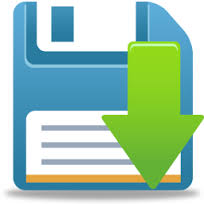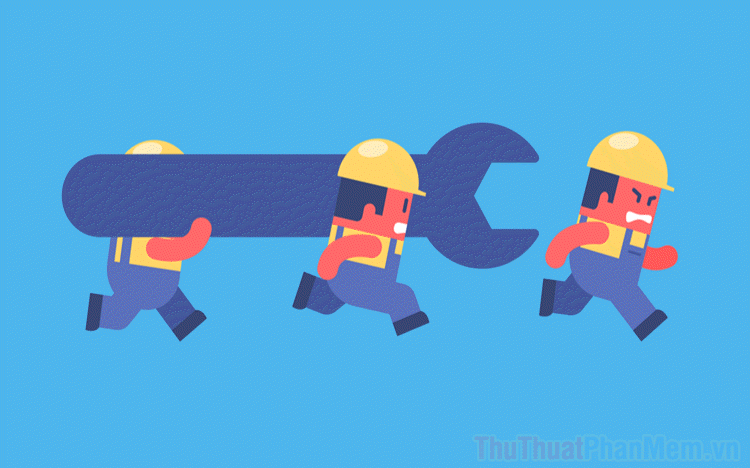Cách thêm địa điểm và bản đồ trên Instagram
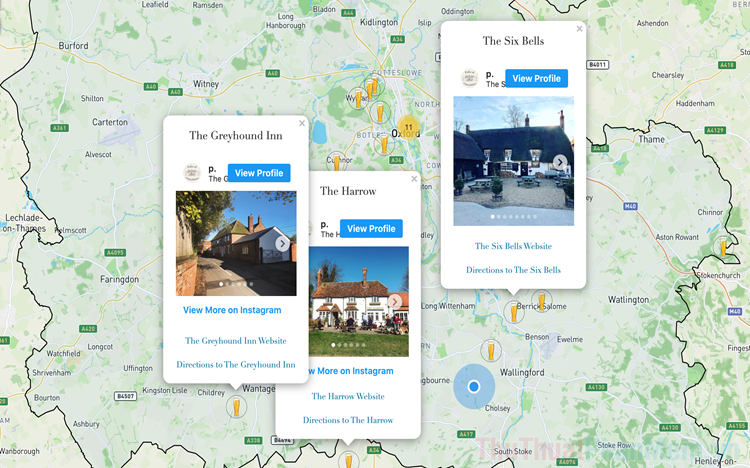
Instagram mới cập nhật tính năng thêm địa điểm, bản đồ, hướng dẫn du lịch vào trong trang cá nhân để cho mọi người cùng xem. Ngoài ra, khi thêm địa điểm xong, bạn cũng có thể đánh dấu chúng vào trong Story để nhiều người biết đến hơn.
Bước 1: Bạn hãy mở ứng dụng Instagram và chọn mục Tài khoản (1) => Thêm (2) => Hướng dẫn (3).
Mục Hướng dẫn của Instagram cho phép bạn tìm kiếm, thêm địa điểm, vị trí du lịch vào trong bản đồ để tạo thành Local Guide (hướng dẫn di chuyển).
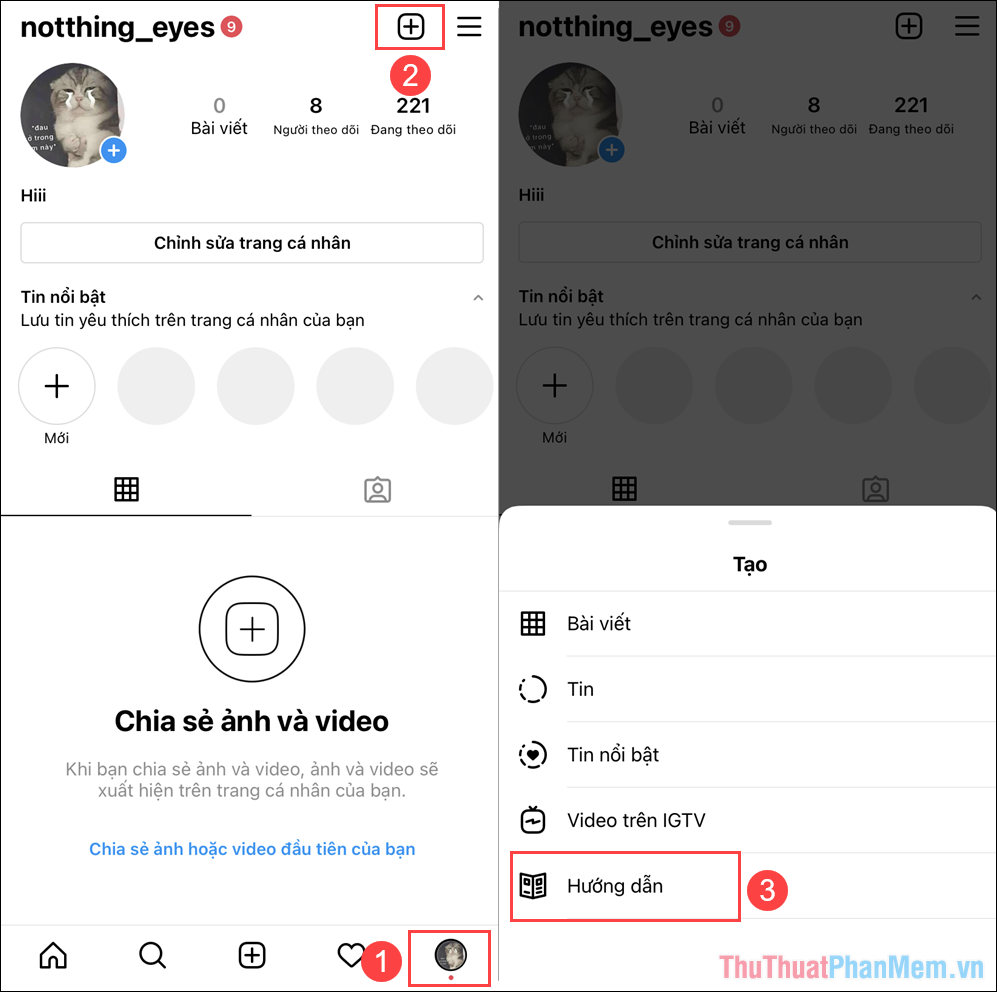
Bước 2: Trong mục tại Hướng dẫn, bạn sẽ có rất nhiều lựa chọn khác nhau cho từng nhóm sản phẩm. Thế nhưng trong bài viết này, chúng ta chỉ tập trung vào mục tạo Địa điểm.
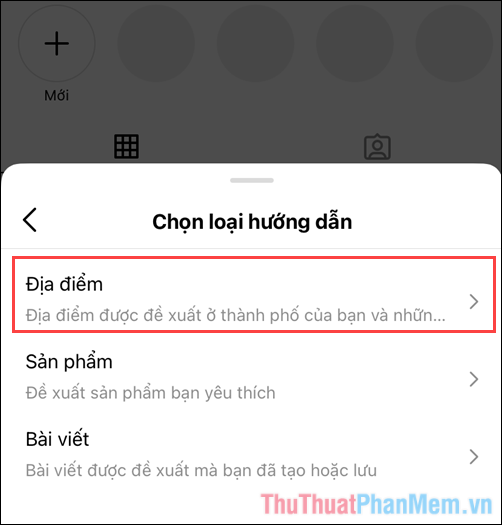
Bước 3: Khi tạo địa điểm trên Instagram, bạn sẽ phải nhập đúng địa điểm, tên của địa điểm đó và hướng dẫn sẽ hiển thị trong danh sách.
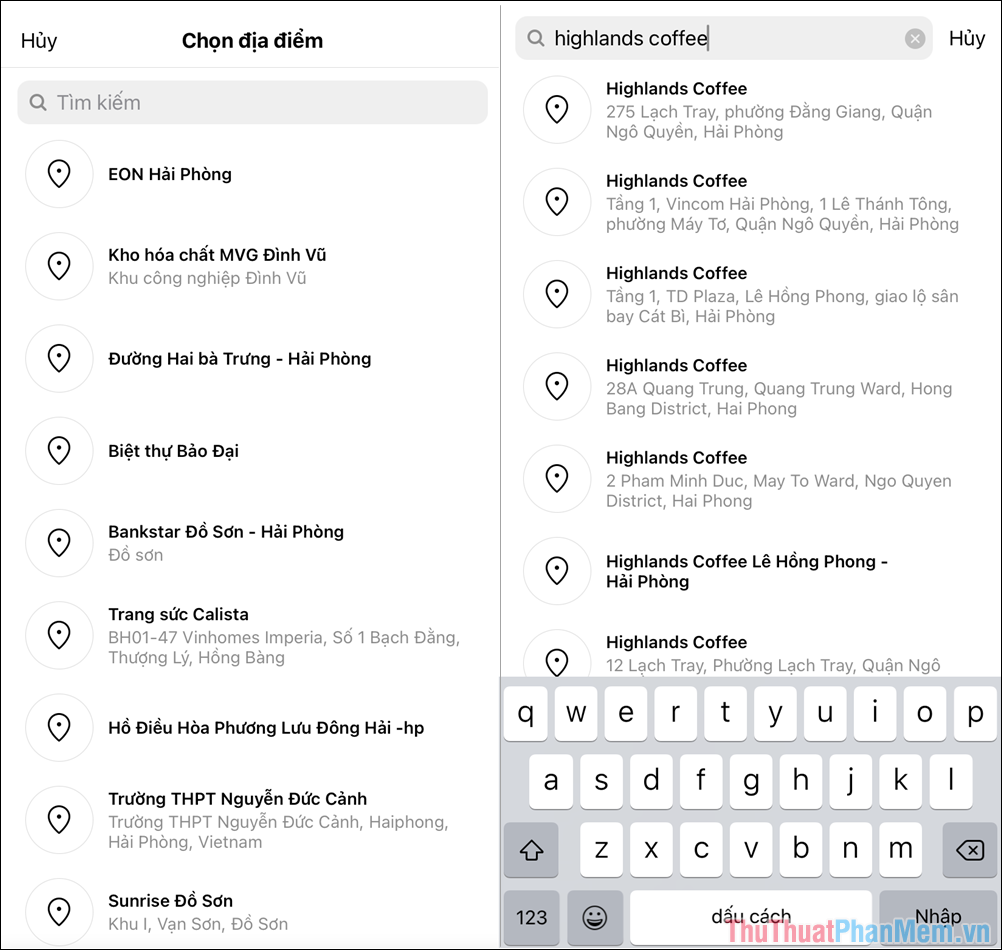
Bước 4: Nhằm cải tiến khả năng định vị và thêm dữ liệu vào hệ thống, khi bạn thêm địa điểm bạn sẽ phải chọn thêm hình ảnh của địa điểm đó theo gợi ý của Instagram.
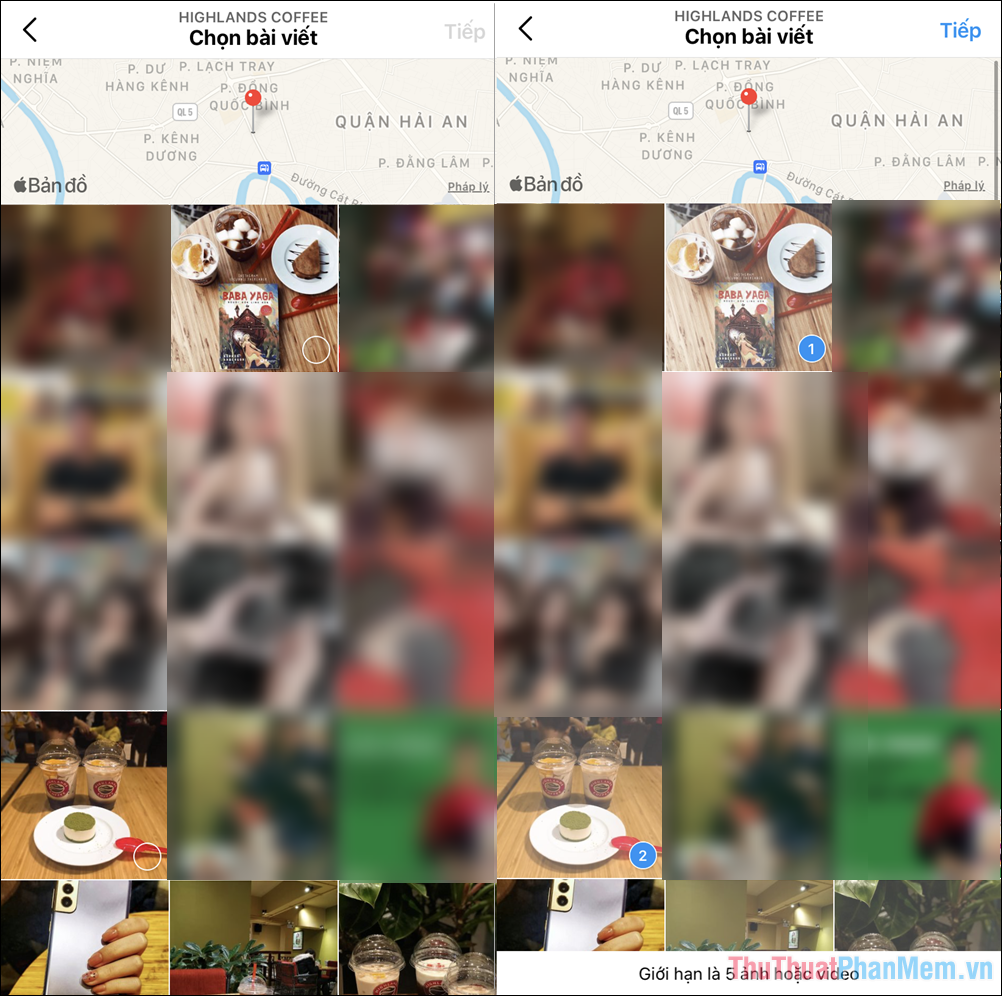
Bước 5: Tiếp theo, bạn sẽ phải điền tên địa điểm, vị trí địa điểm, các thông tin địa điểm.
Nếu như bạn muốn thêm nhiều địa điểm cùng một lúc thì bạn hãy chọn Thêm địa điểm và tiến hành nhập vị trí của địa điểm mới.
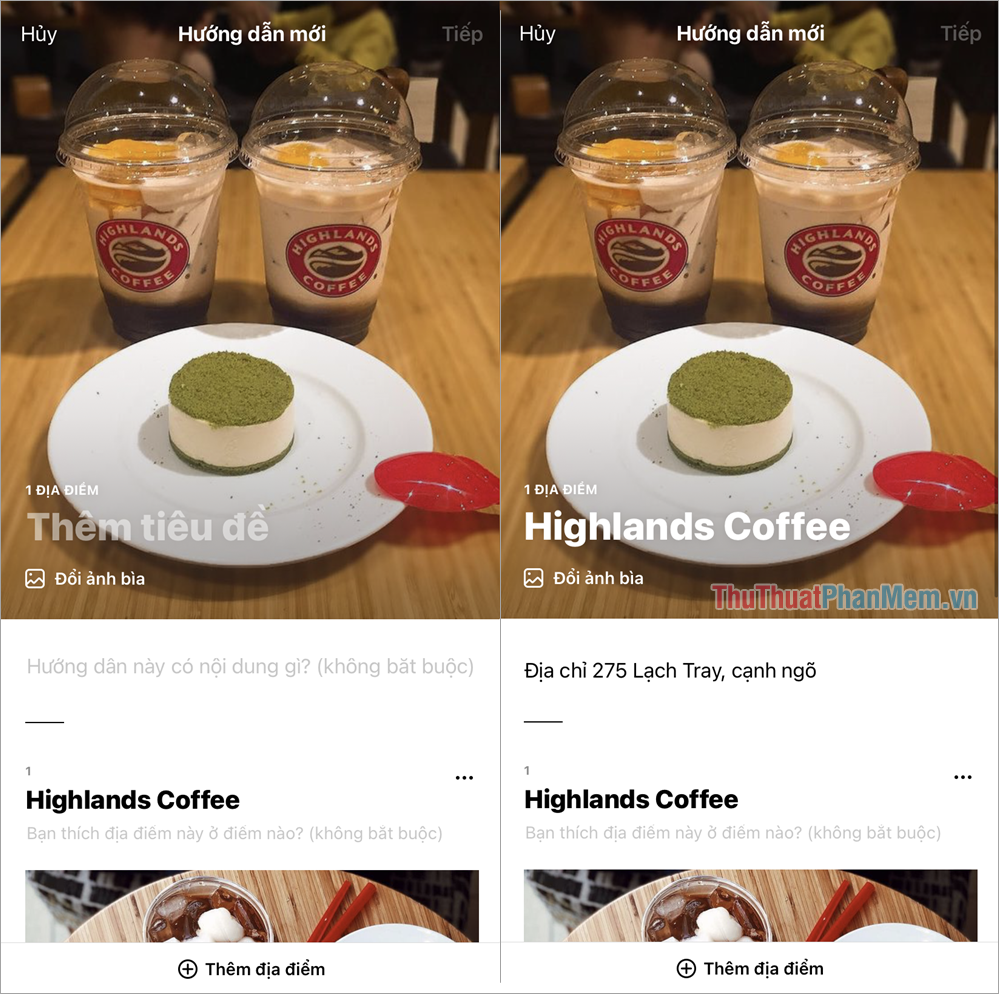
Bước 6: Bây giờ, bạn hãy chọn chia sẻ để tiến hành chia sẻ địa điểm lên trang các nhân dưới dạng Local Guide. Chia sẻ này sẽ không hiển thị trên trang cá nhân chính của Instagram, chúng sẽ hiển thị ở thẻ phụ Local Guide.
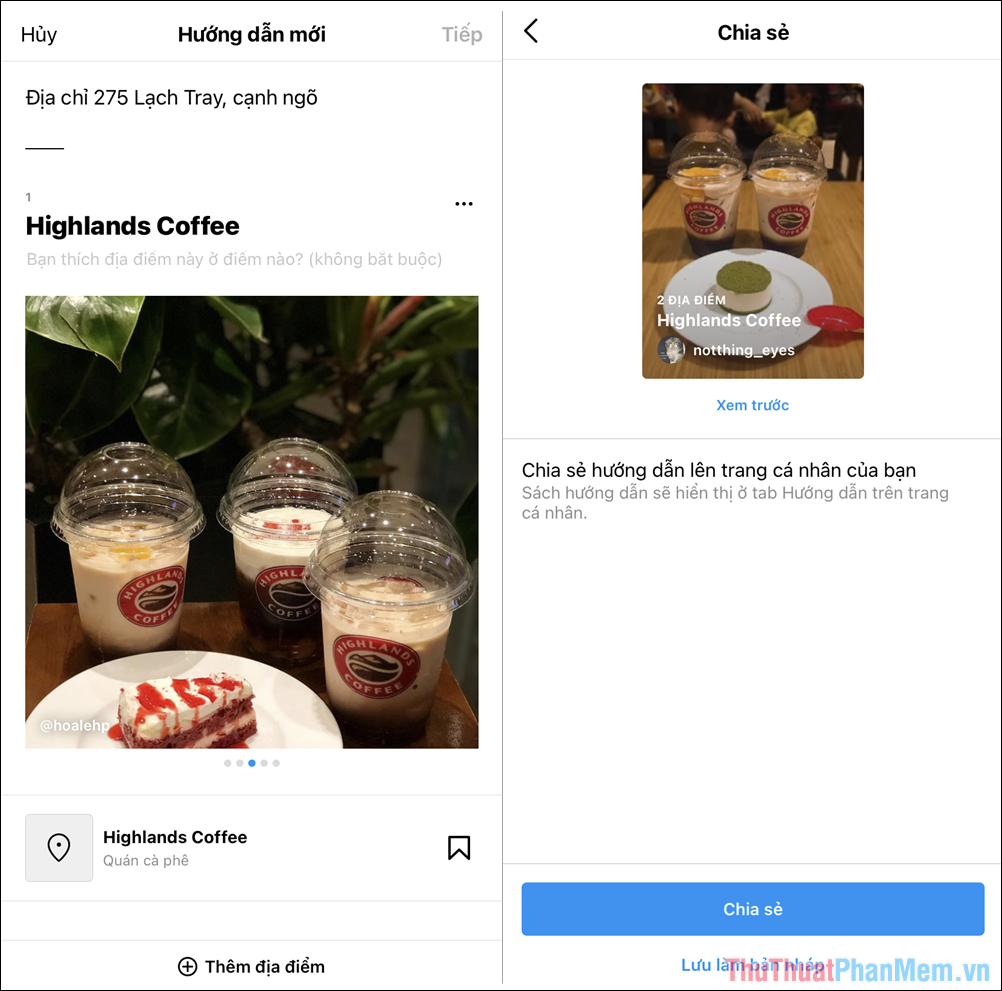
Bước 7: Sau khi hoàn tất chia sẻ một vị trí, tọa độ trên Instagram, bạn sẽ có thêm thẻ Local Guide trong tài khoản cá nhân. Bạn hãy nhấn vào Local Guide để biết được danh sách các vị trí mình đã thêm.
Những người sử dụng khác cũng có thể truy cập Local Guide trên tài khoản của bạn để xem cách di chuyển, cách đi đến địa điểm bạn đã thêm trên Instagram.
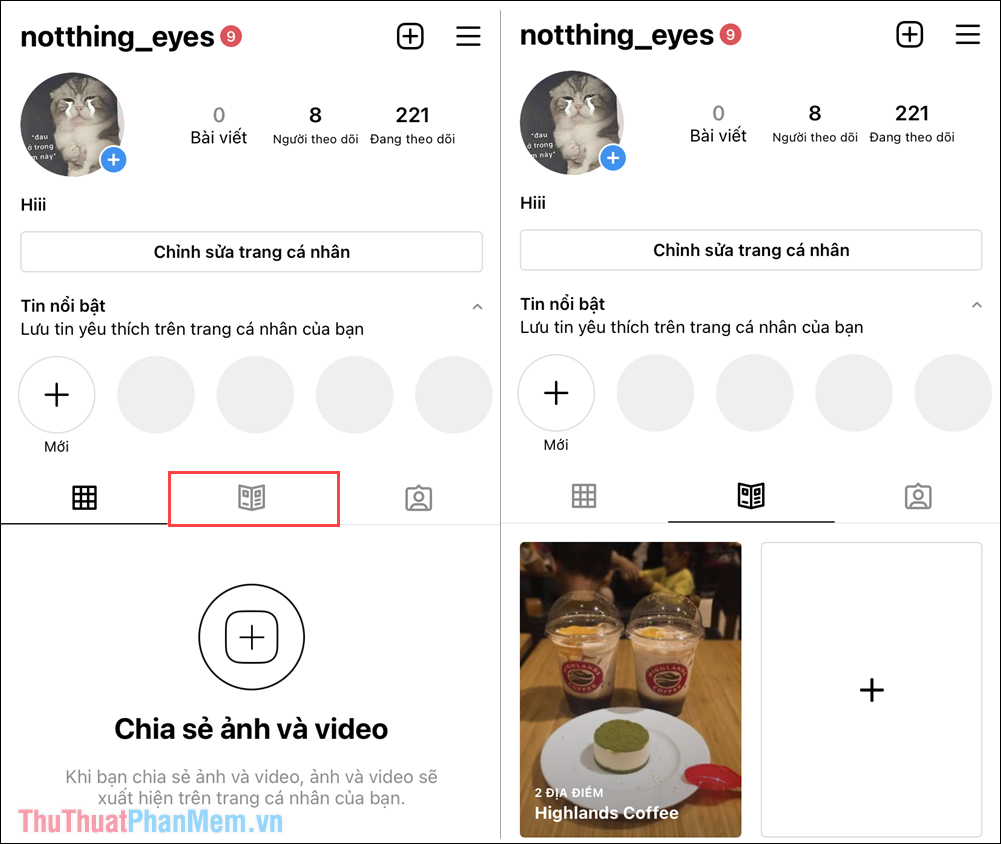
Bước 8: Như vậy là bạn đã hoàn tất việc thêm vị trí, địa điểm vào trong Instagram. Để kiểm tra lại, bạn hãy mở chế độ Story và đăng tải hình ảnh với chế độ Vị trí.
Nếu như địa điểm các bạn đã thêm xuất hiện trong mục Vị trí thì có nghĩa là bạn đã hoàn tất, nếu như chúng chưa xuất hiện thì bạn có thể đợi thêm khoảng 24h để hệ thống cập nhật dữ liệu.
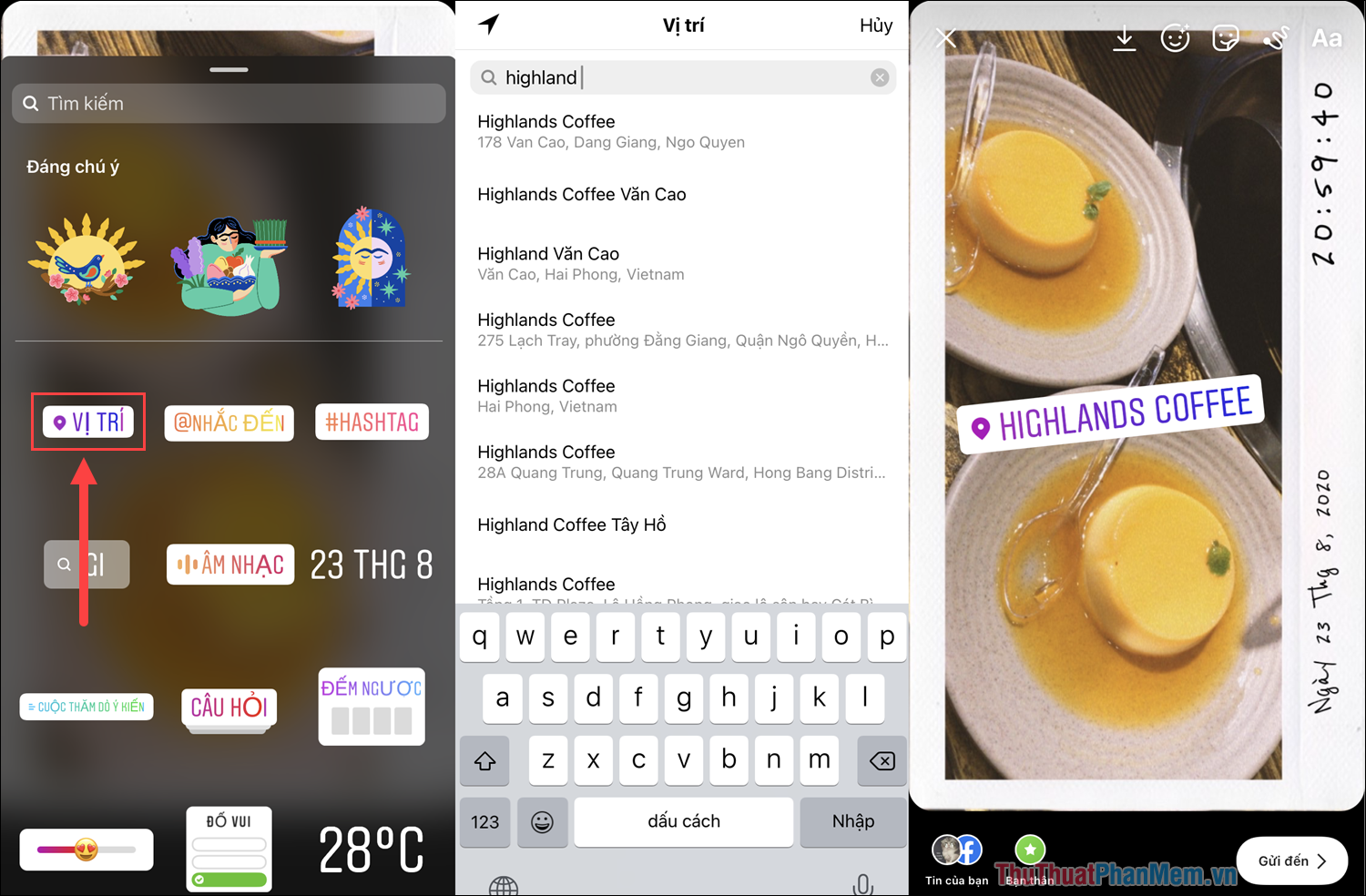
Trong bài viết này, Thủ thuật phần mềm đã hướng dẫn các bạn cách thêm địa điểm, vị trí vào trong Instagram nhanh nhất. Chúc các bạn một ngày vui vẻ!